使用远程桌面(MSTSC)连接将内容和数据复制到远程计算机或从远程计算机复制过来,是该协议的一个基本用途。尽管当你连接到网络上的远程电脑时,这一重要功能是默认启用的,但可能会有问题阻止它。
用户报告说,即使执行了典型的故障排除任务,他们的问题也没有解决,无法在远程计算机上复制数据。如果你遇到了类似的问题,提供的本篇文章列出了一系列解决方案,你可以通过执行这些方案来解决问题,使你的工作重新变得更轻松。
复制粘贴不工作的原因
当你使用上下文菜单或 CTRL+C 快捷键复制东西时,数据会暂时储存在系统内存(RAM)内的 Windows 剪贴板中。运行剪贴板的远程连接的文件是 “rdpclip.exe”,这也是进程的名称。
如果你不能在你的远程电脑上复制或粘贴内容,有可能是 rdpclip.exe 没有正常工作。
另一个导致复制-粘贴功能不工作的原因是,在你的远程会话中,剪贴板功能可能被禁用,或者其中一台机器阻止了剪贴板的重定向。
在下面的可能解决方案中,我们已经给出了解决这些问题的方法,并解决了这个问题。
在远程桌面会话中启用剪贴板共享
如果你无法复制或粘贴内容到远程电脑或主机(从远程电脑),请检查你是否在远程会话中允许剪切板共享。
除非启用了剪贴板共享,否则解决这个问题的办法都不会奏效。

远程桌面剪贴板选项
按照这些步骤,在远程桌面会话中启用剪贴板共享,以便能够从一台机器复制和粘贴内容到另一台机器。
- 按 Win+R 打开运行窗口,在运行命令框中输入 mstsc,启动远程桌面连接。
- 点击 “显示选项”。
- 切换到 “本地资源 “标签。
- 在本地设备和资源中勾选 “剪贴板 “旁边的方框。然后重新开启远程桌面连接。
你的远程会话现在将连接到启用了剪贴板共享的远程电脑。检查一下你现在是否能够跨设备复制和粘贴内容。
如果剪贴板已经被启用,或者你的问题在激活后仍未解决,请继续执行以下其他可能的修复措施。
重新启动 rdpclip.exe
正如前面提到的,rdpclip.exe 是远程会话剪贴板背后的进程。有时 rdpclip.exe 出现故障,需要重新启动该进程。
有 2 种方法可以重新启动 rdpclip.exe 进程。
- 从 Windows 任务管理器重新启动 rdpclip.exe
打开 Windows 任务管理器,找到 rdpclip.exe 进程后并结束任务。再重新新建运行任务并输入 rdpclip.exe 重新启动。
你现在已经重新启动了rdpclip.exe 进程。现在检查一下,看看你是否可以在两台机器上复制粘贴任何内容。
- 从命令提示符中重新启动 rdpclip.exe
在远程计算机上,以升高的权限启动命令提示符。运行以下 cmdlet 命令来结束 rdpclip.exe 进程。
taskkill /f /IM rdpclip.exe
然后运行这个 cmdlet 命令来重新运行 rdpclip.exe 进程。
start C:\Windows\System32\rdpclip.exe
现在检查一下,看看你是否能够再次正常执行复制-粘贴功能。
使用组策略启用剪贴板重定向
组策略控制你的系统在不同任务和功能中的行为方式。可能你的组织控制了一个特定的策略,阻止你通过远程桌面应用程序从远程计算机复制或粘贴内容。
但是,你可以通过执行这些步骤来启用远程桌面剪贴板重定向,从而绕过这一点。注意,这些步骤需要在主机和远程计算机上执行。

远程桌面剪贴板重定向
在主机上,打开组策略编辑器。
使用左边的窗格导航到以下内容:
计算机配置 >> 管理模板 >> Windows 组件 >> 远程桌面服务 >> 远程桌面会话主机 >> 设备和资源重定向
登录后下载查看内容:点击我登录



本站提供的资源,都来自网络,版权争议与本站无关,所有内容及软件的文章仅限用于学习和研究目的。不得将上述内容用于商业或者非法用途,否则,一切后果请用户自负,我们不保证内容的长久可用性,通过使用本站内容随之而来的风险与本站无关,您必须在下载后的24个小时之内,从您的电脑/手机中彻底删除上述内容。如果您喜欢该程序,请支持正版软件,购买注册,得到更好的正版服务。侵删请致信邮箱souziyuan@outlook.com



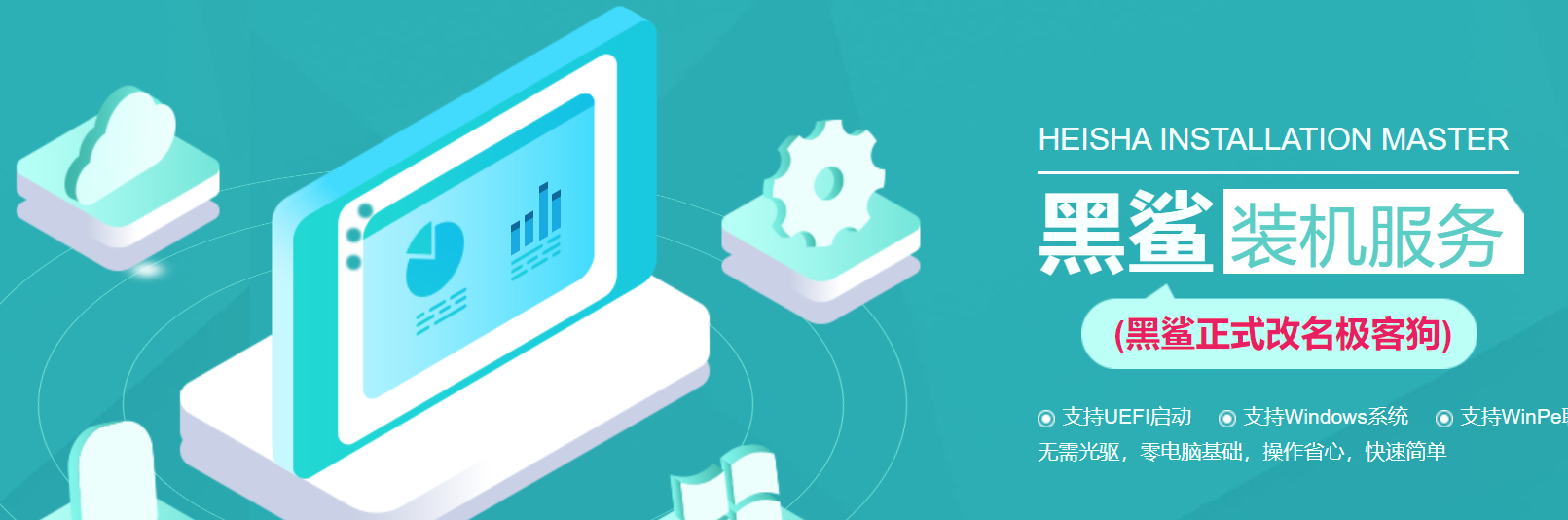
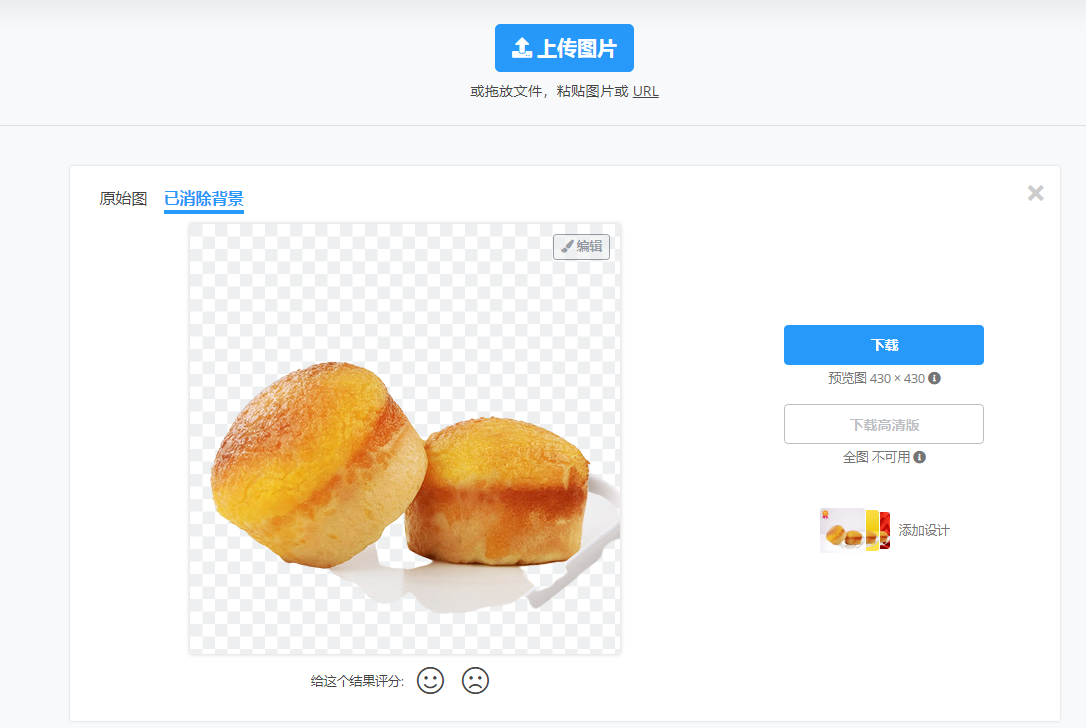




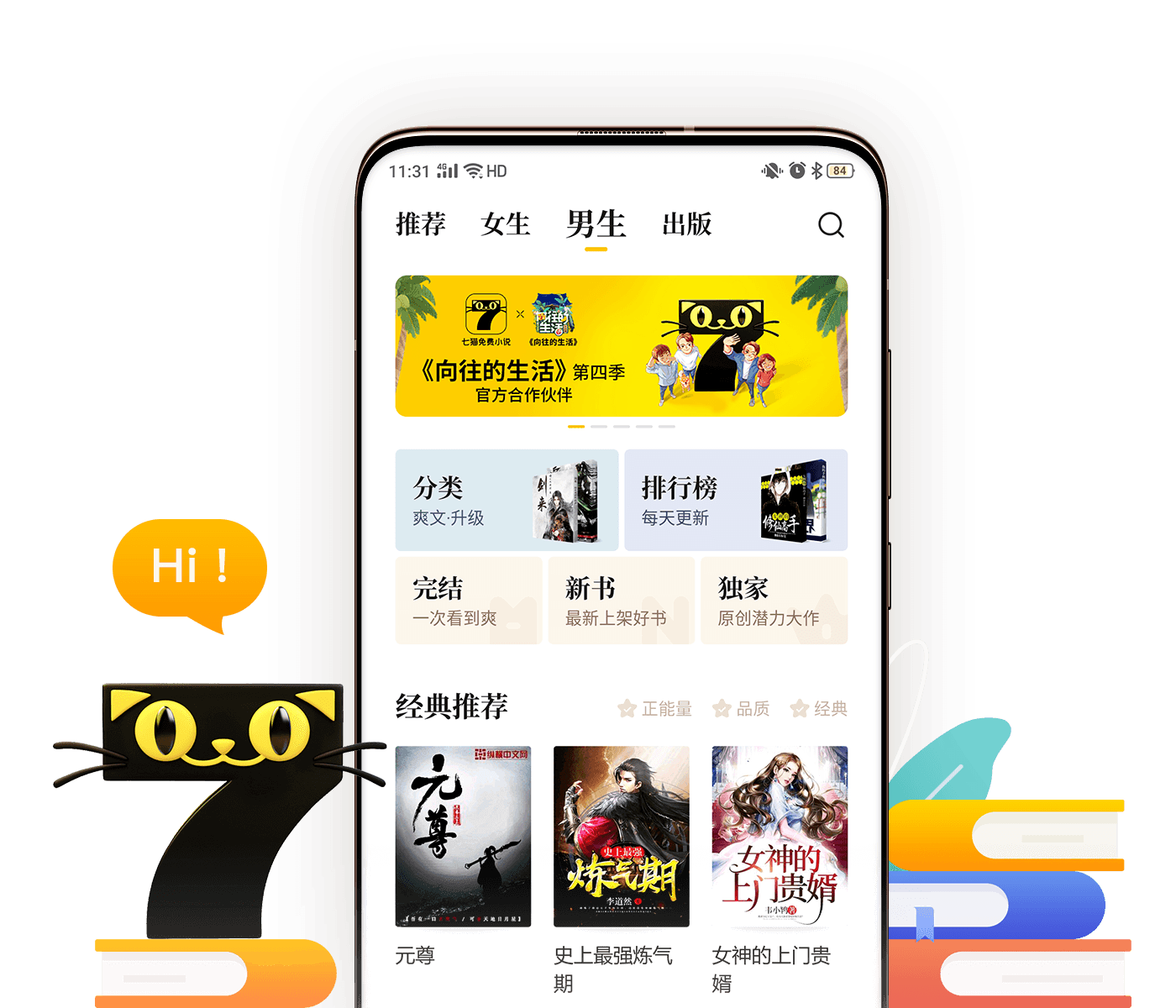

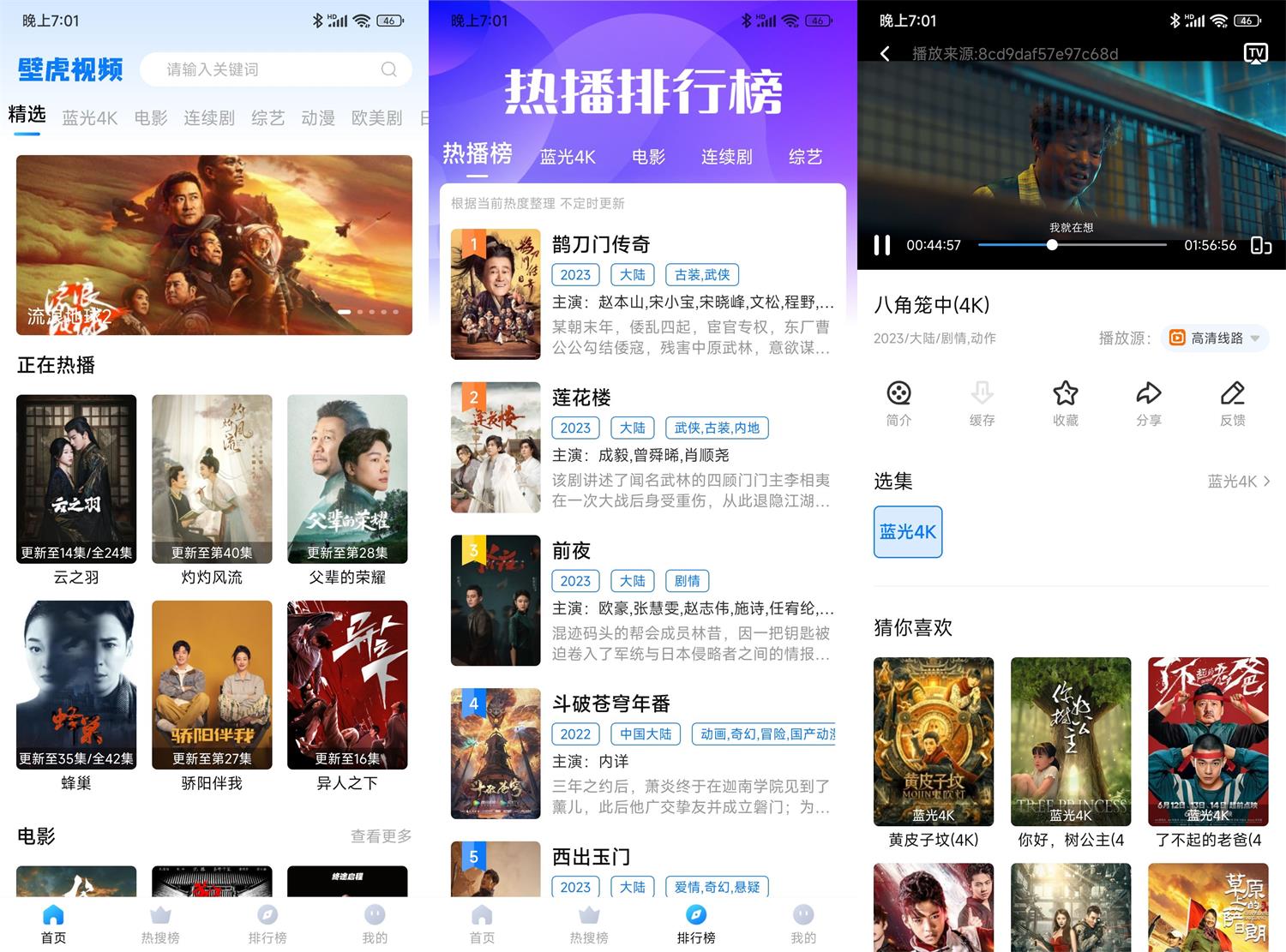

共有 0 条评论